Planilhas google: como usar split com vários delimitadores
A função SPLIT no Planilhas Google pode ser usada para dividir texto com base em um delimitador específico.
Para usar a função SPLIT com vários delimitadores, você pode usar a seguinte sintaxe com a função REGEXREPLACE :
=SPLIT(REGEXREPLACE( A2 , " _|,|; " , " " ), " " )
Este exemplo específico dividirá o texto na célula A2 usando espaço, sublinhado, vírgula ou ponto e vírgula como delimitador.
O exemplo a seguir mostra como usar esta fórmula na prática.
Exemplo: como usar a função SPLIT com vários delimitadores no Planilhas Google
Digamos que temos a seguinte coluna de nomes no Planilhas Google:
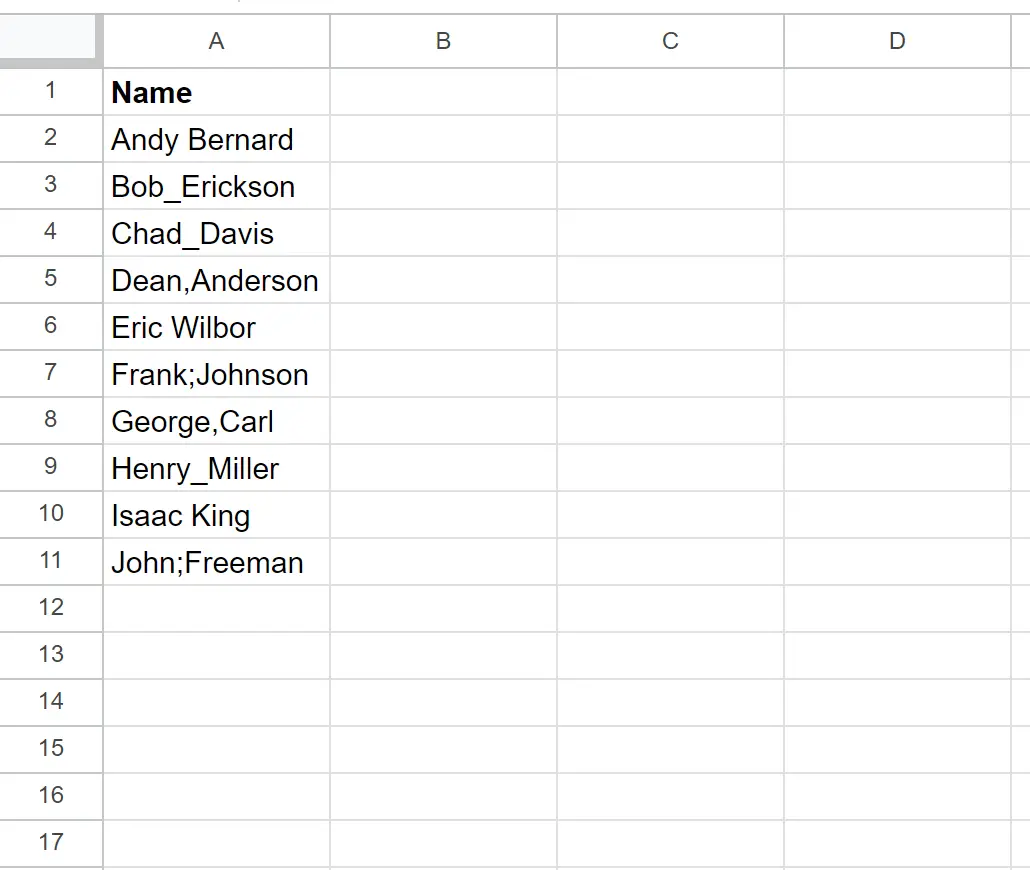
Observe que o nome e o sobrenome são divididos por vários delimitadores diferentes, incluindo:
- Os espaços ( )
- Sublinhados ( _ )
- Vírgulas ( , )
- Ponto e vírgula ( ; )
Podemos digitar a seguinte fórmula na célula B2 para dividir o texto na célula A2 com base em um destes quatro delimitadores:
=SPLIT(REGEXREPLACE( A2 , " _|,|; " , " " ), " " )
Podemos então clicar e arrastar esta fórmula para cada célula restante na coluna B:
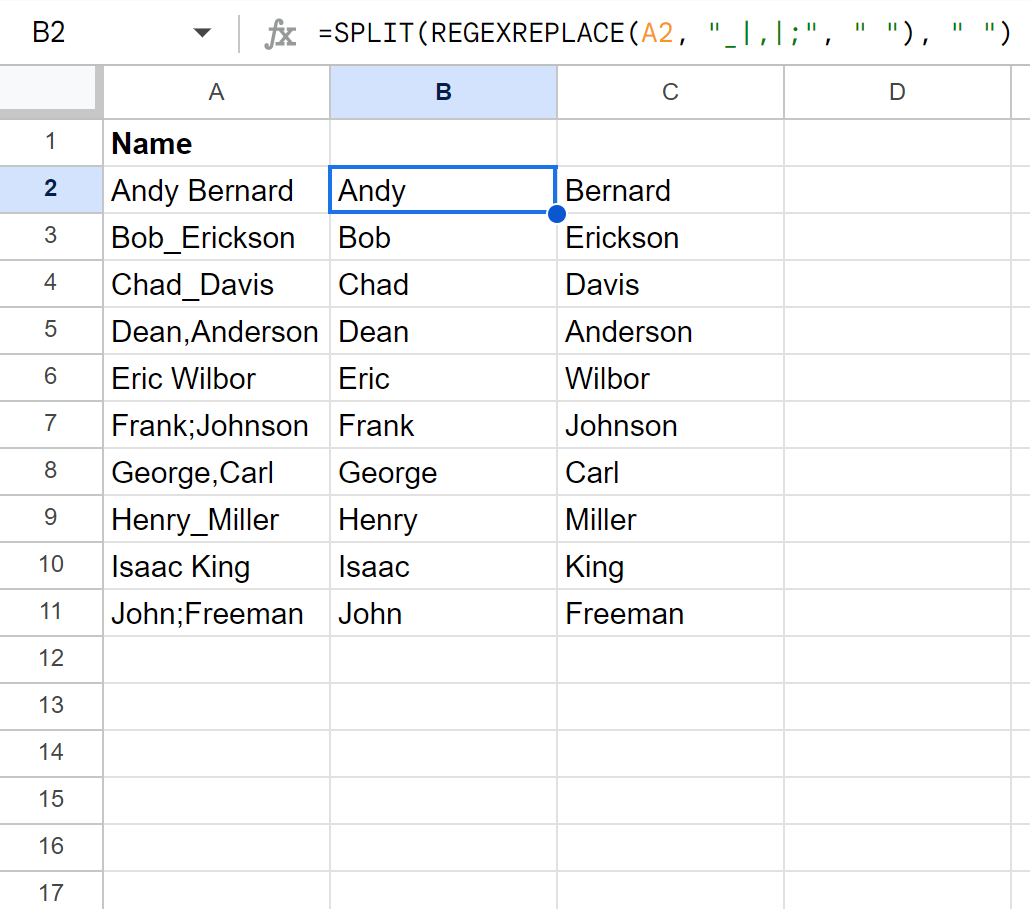
A fórmula divide os nomes na coluna A em duas novas colunas, dividindo o texto com base em espaço, sublinhado, vírgula ou ponto e vírgula.
Como funciona essa fórmula?
Lembre-se da fórmula que usamos para dividir o texto com base em vários delimitadores:
=SPLIT(REGEXREPLACE( A2 , " _|,|; " , " " ), " " )
Veja como essa fórmula funciona:
Primeiro, a função REGEXREPLACE substitui cada sublinhado, vírgula e ponto e vírgula na célula A2 por um espaço (o símbolo | significa “OU”).
Por exemplo, o nome Bob_Erickson passa a ser Bob Erickson .
Em seguida, a função SPLIT divide o texto na coluna A com base na localização do espaço.
O resultado final é que podemos dividir cada um dos nomes da coluna A em duas novas colunas com base em vários delimitadores.
Recursos adicionais
Os tutoriais a seguir explicam como realizar outras tarefas comuns no Planilhas Google:
Planilhas Google: como dividir o texto em linhas
Planilhas Google: como dividir data e hora
Planilhas Google: verifique se a célula contém texto de lista